당신은 Cinema 4D에서 장식적인 객체를 만들고 싶습니까? 폴리곤 펜은 그것을 위한 완벽한 도구입니다. 그 효율적인 사용을 통해 나중에 볼륨으로 변환할 수 있는 폴리곤을 그릴 수 있습니다. 템플릿과 완전히 독립적으로, 당신은 원하는 대로 디자인을 만들 수 있는 기회를 가집니다. 함께 폴리곤 펜의 기초를 배우고 아름다운 장식을 만들어 봅시다.
주요 발견 사항
- 폴리곤 펜을 사용하면 폴리곤을 정확하게 그리고 편집할 수 있습니다.
- 폴리곤 크기를 조정하는 것은 최종 제품의 시각적 품질에 결정적입니다.
- 폴리곤 펜을 사용하여 그릴 뿐만 아니라 기존의 점과 모서리를 효율적으로 수정할 수 있습니다.
단계별 지침
Cinema 4D에서 폴리곤 펜을 사용하려면 다음 단계를 따르세요:
먼저 폴리곤 펜을 활성화해야 합니다. 도구가 "폴리곤"으로 설정되어 있는지 확인하세요. 기본적으로 "점"으로 설정되어 있을 수 있습니다. 선택하여 모드 설정을 조정하면 언제든지 변경할 수 있습니다.
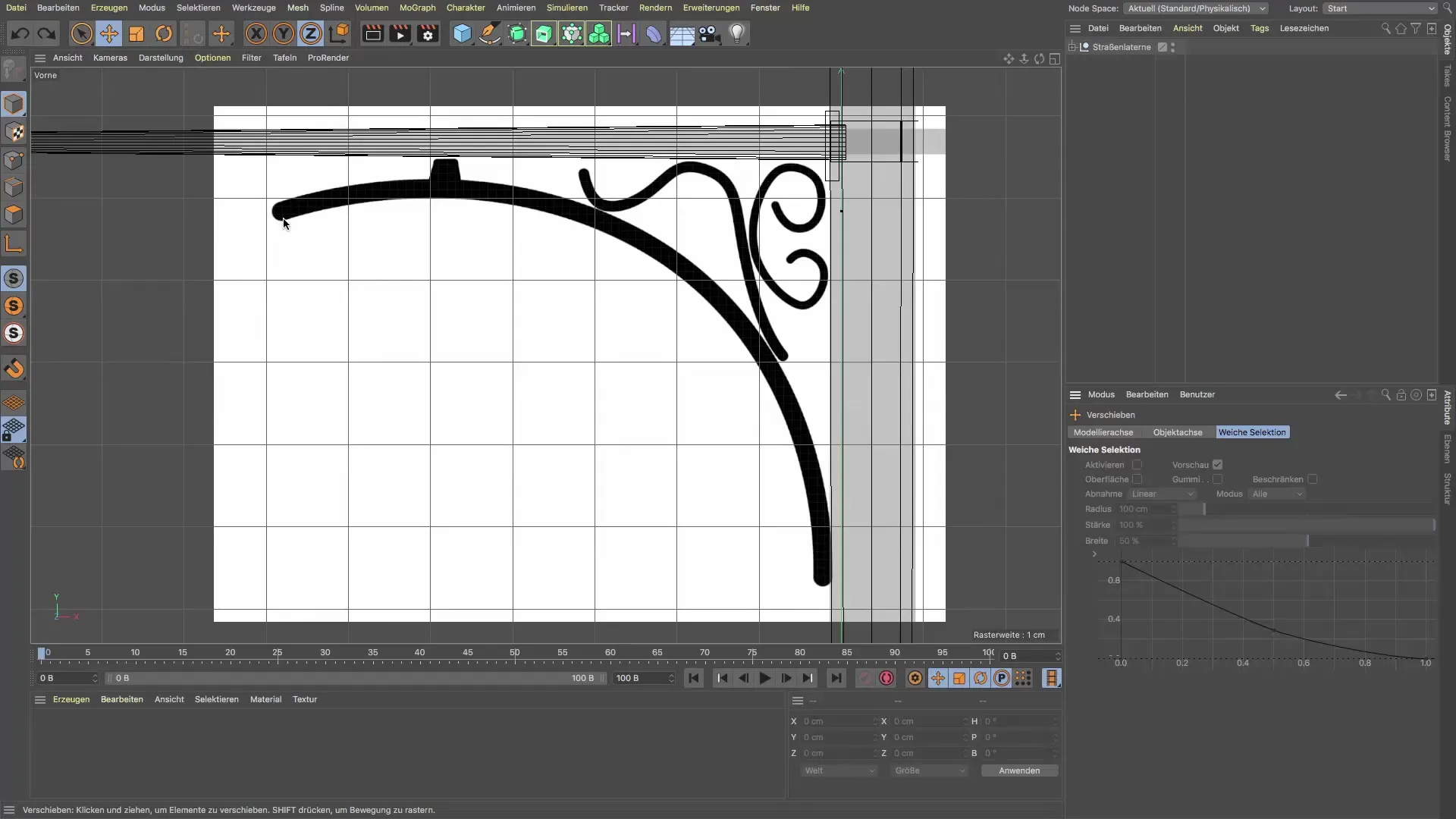
그리기를 시작하기 전에 폴리곤의 크기를 조정해야 합니다. 대부분의 경우 1.2cm의 직경은 잘 보이고 템플릿을 최적화하는 장식에 이상적입니다. 다양한 값을 실험하여 자신에게 가장 적합한 직경을 찾으세요.
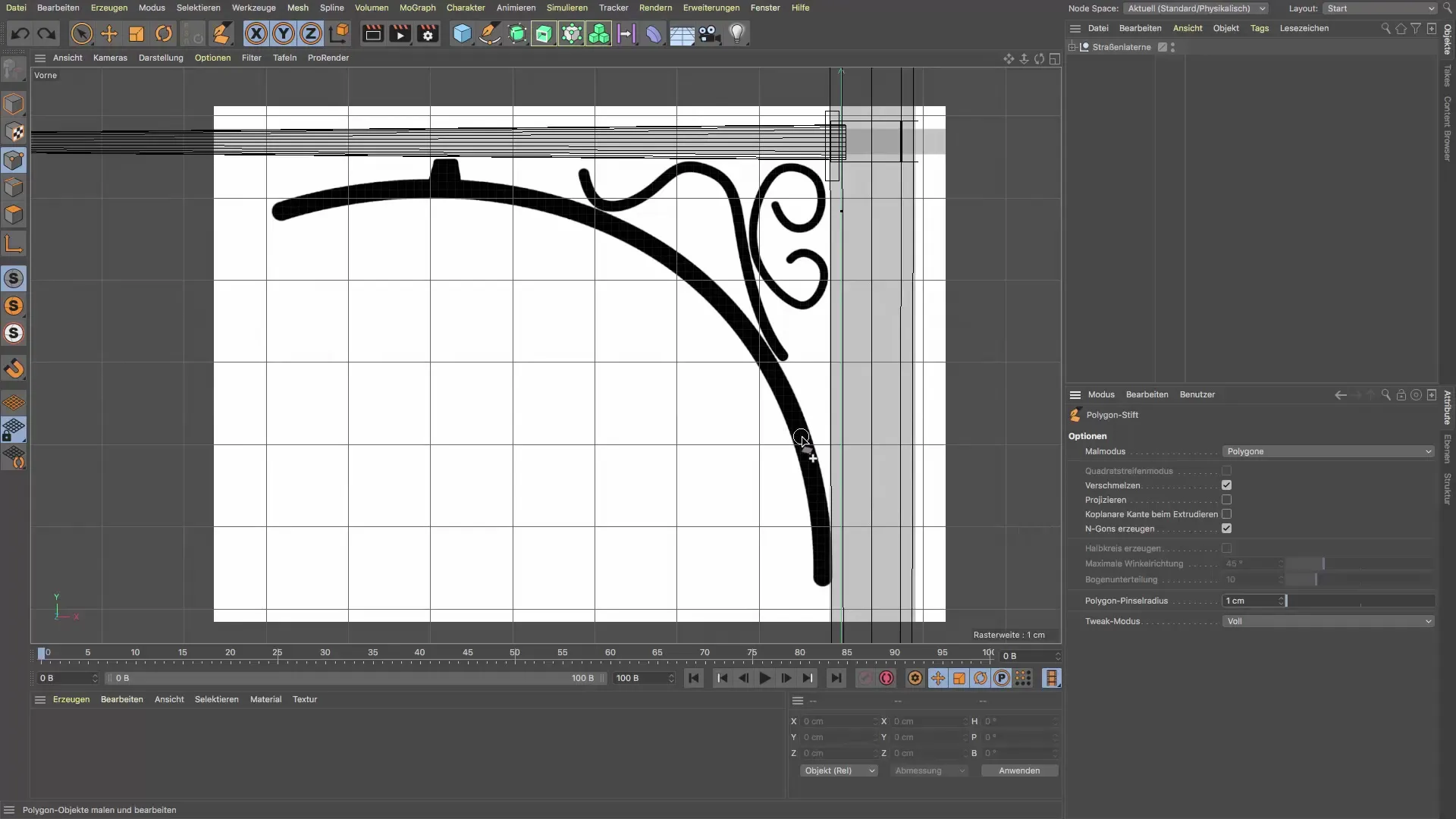
이제 당신의 장식 그리기를 시작할 수 있습니다. 균일한 윤곽선을 확보하기 위해 가능한 한 한 번에 그리도록 하세요. 완벽하게 둥글지 않더라도 나중에 최적화할 수 있습니다.
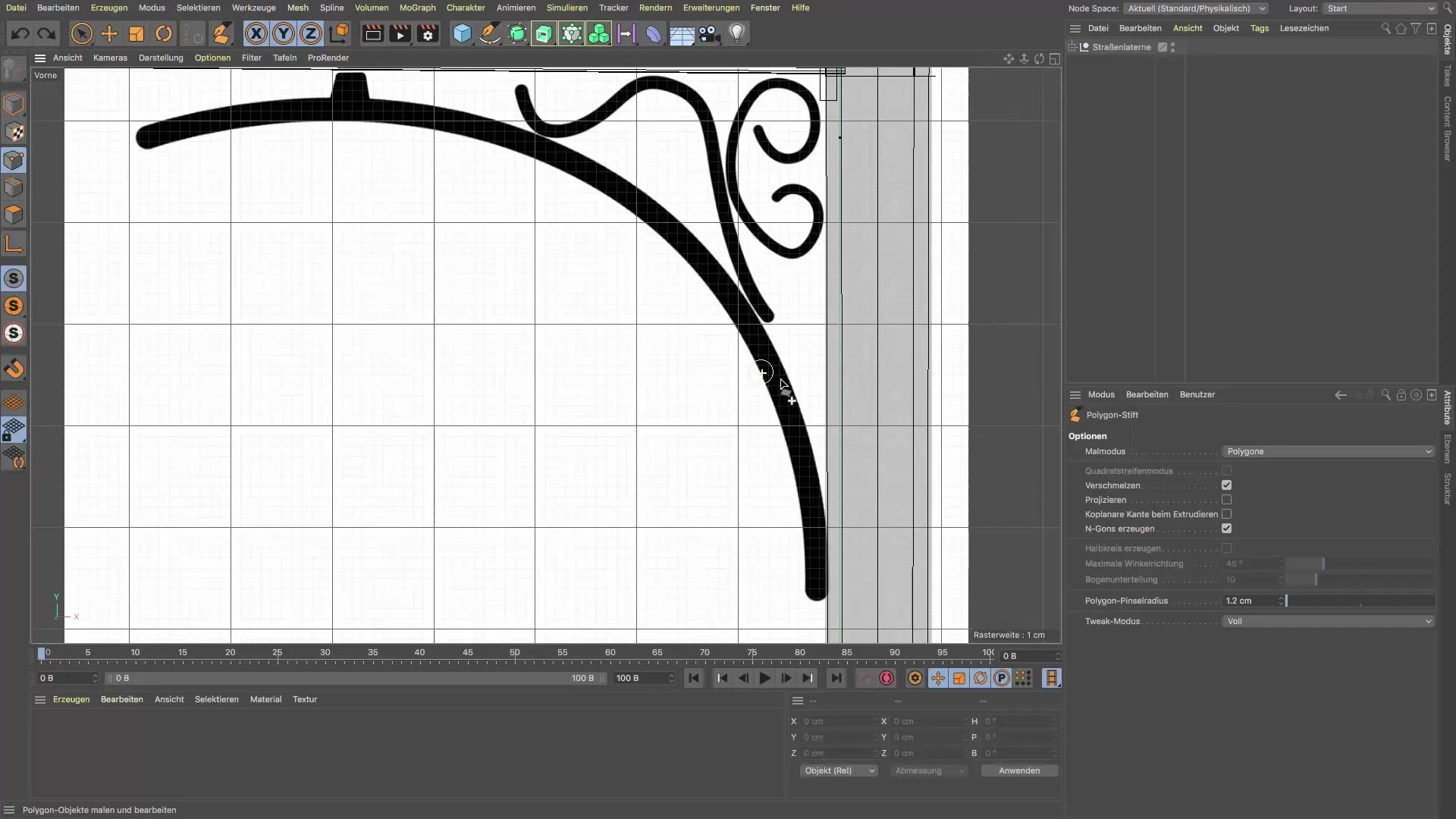
폴리곤의 기본 선을 그린 후에는 점들을 추가로 편집할 수 있습니다. 명확하고 부드러운 선을 얻으려면 폴리곤 펜을 사용하여 점과 모서리를 변경하세요. 이 도구는 자동으로 점을 편집할지 모서리를 편집할지를 인식합니다.
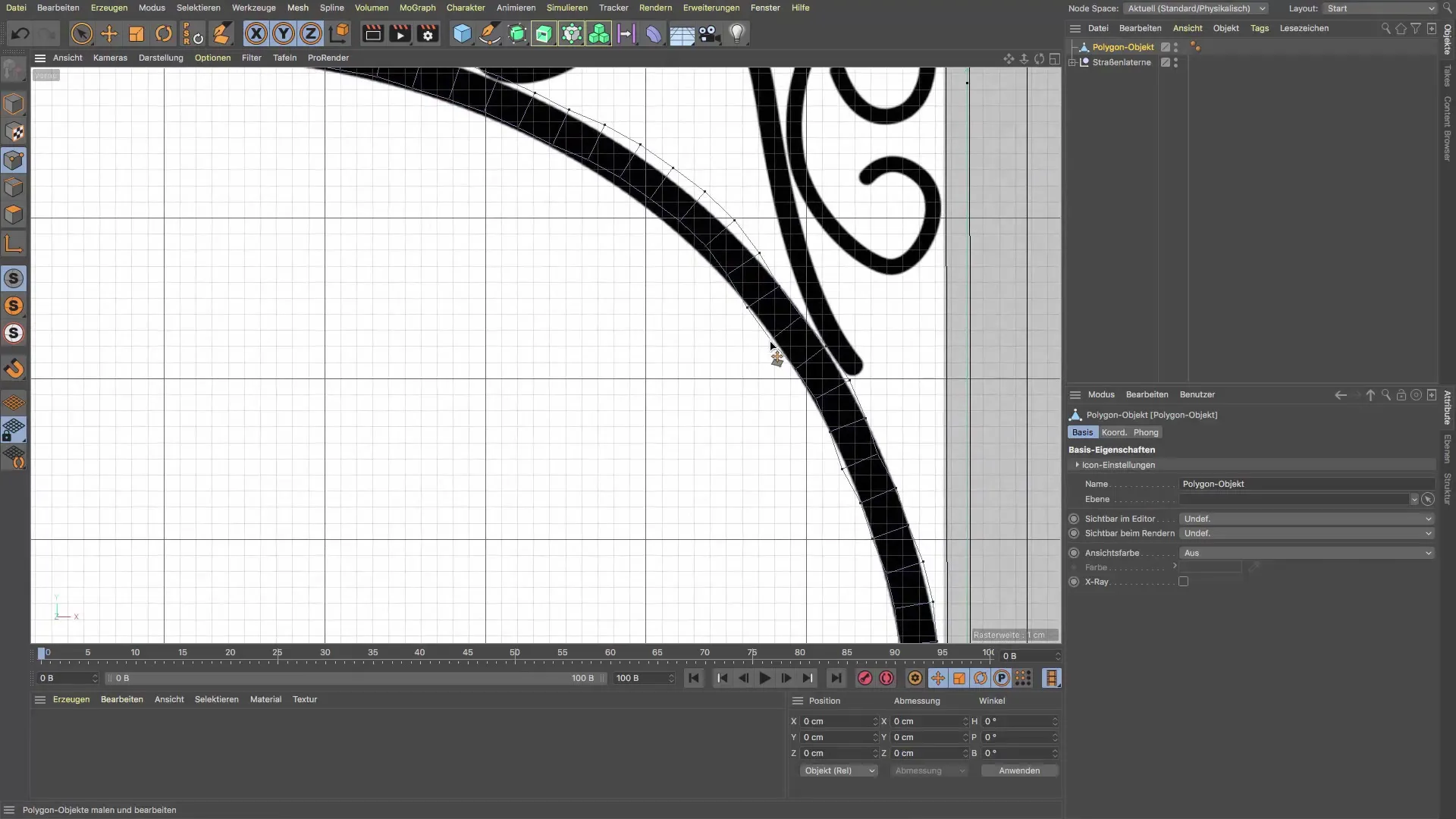
일부 선이 최적이 아닌 경우, 점 편집 기능을 사용하여 이러한 부분을 세밀하게 다듬으세요. 곡선을 다듬고 그림의 선 품질을 완벽하게 하기 위해 점을 다루는 것이 유리합니다.
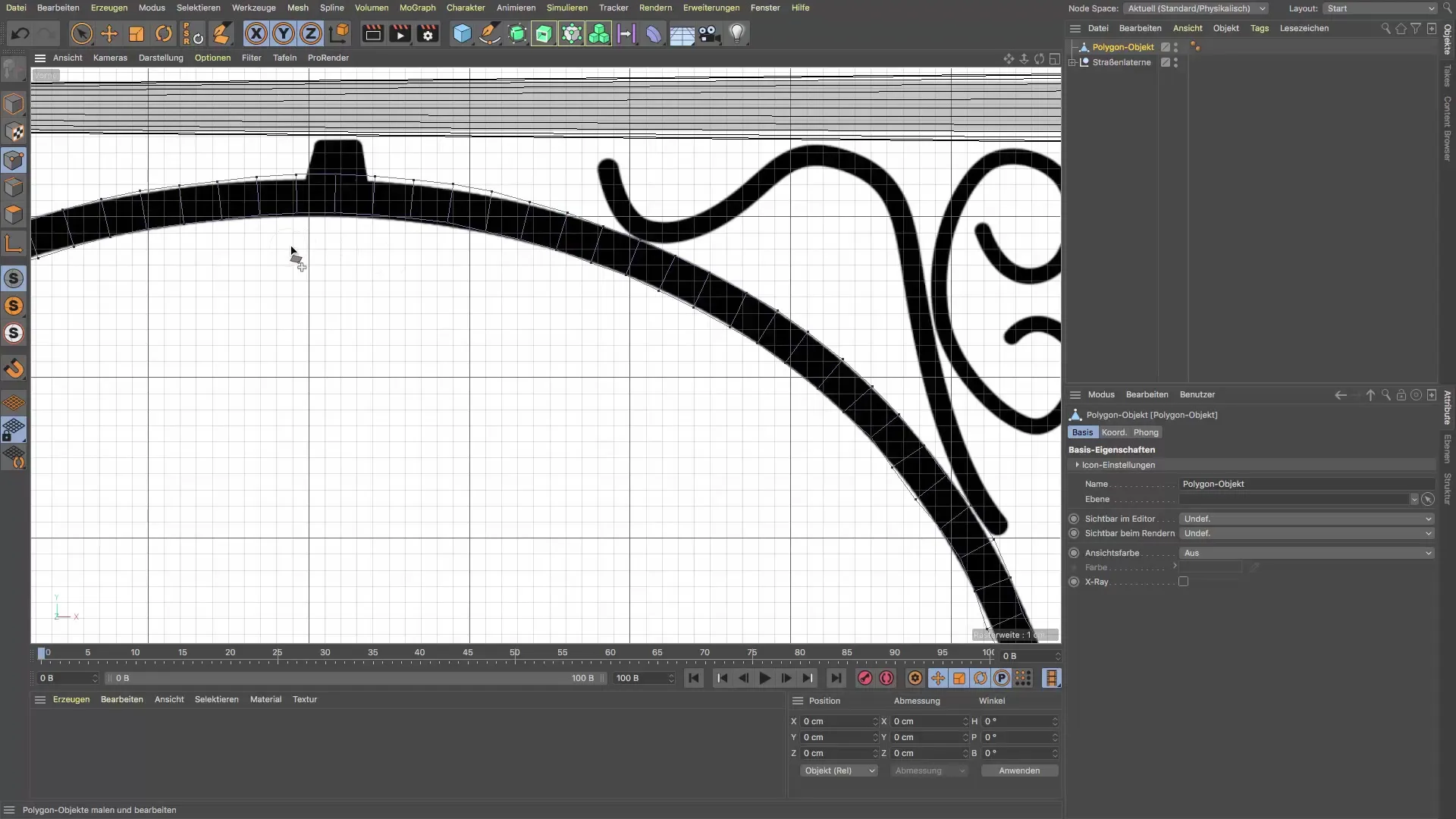
폴리곤 펜을 사용하여 다른 장식을 만드는 작업을 계속하세요. 더 작은 세부 사항을 그리기 위해 폴리곤의 크기를 조정할 수 있습니다. 더 작은 장식에는 0.7cm의 직경이 좋은 선택입니다.
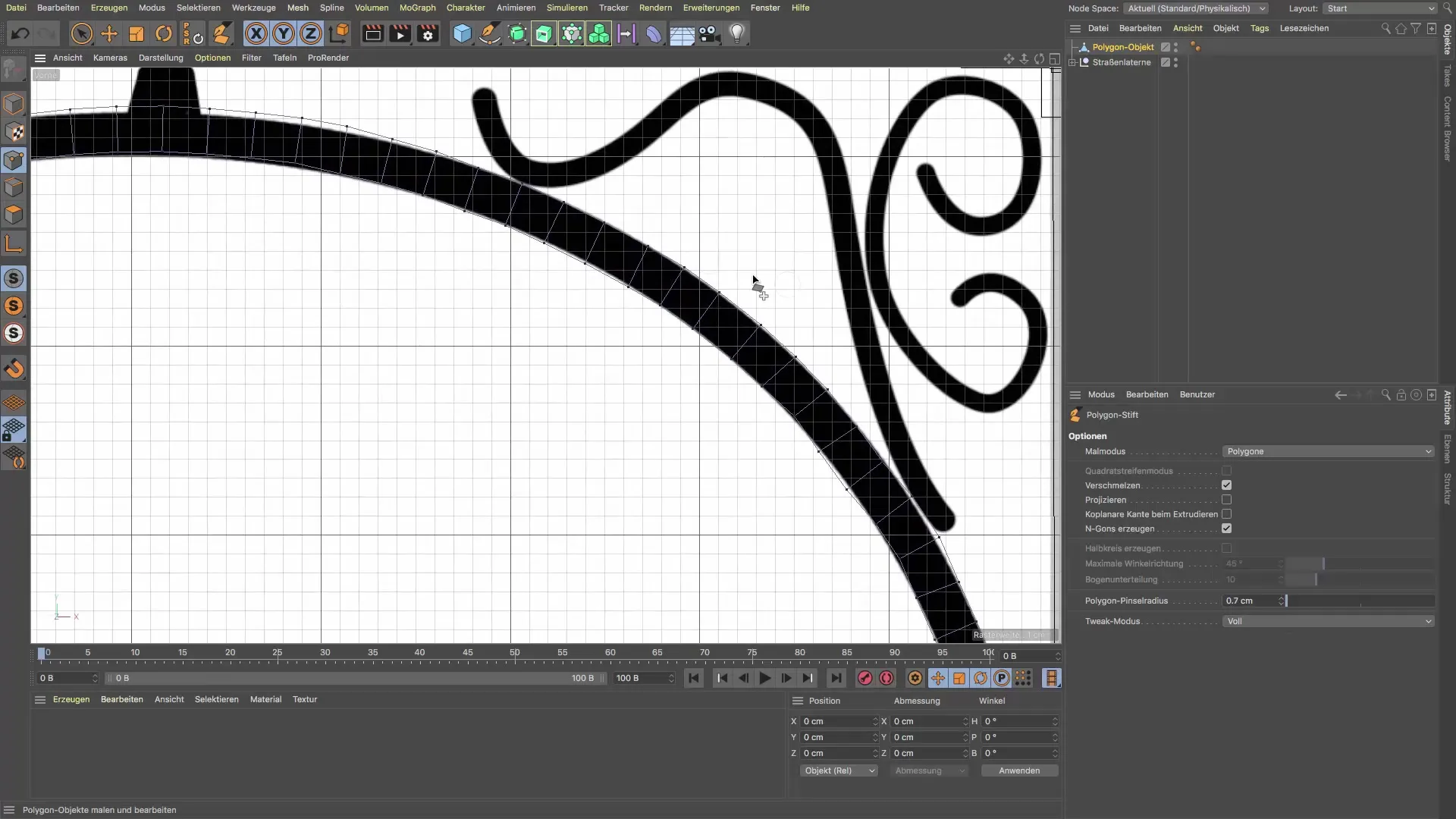
추가 장식을 만들 때 템플릿에 의존하십시오. 가능한 정확한 결과를 얻기 위해 모서리를 잘 따라 그리도록 하세요. 실행에서 창의적으로 접근할 수 있으며 선의 흐름이 결정적일 수 있습니다.
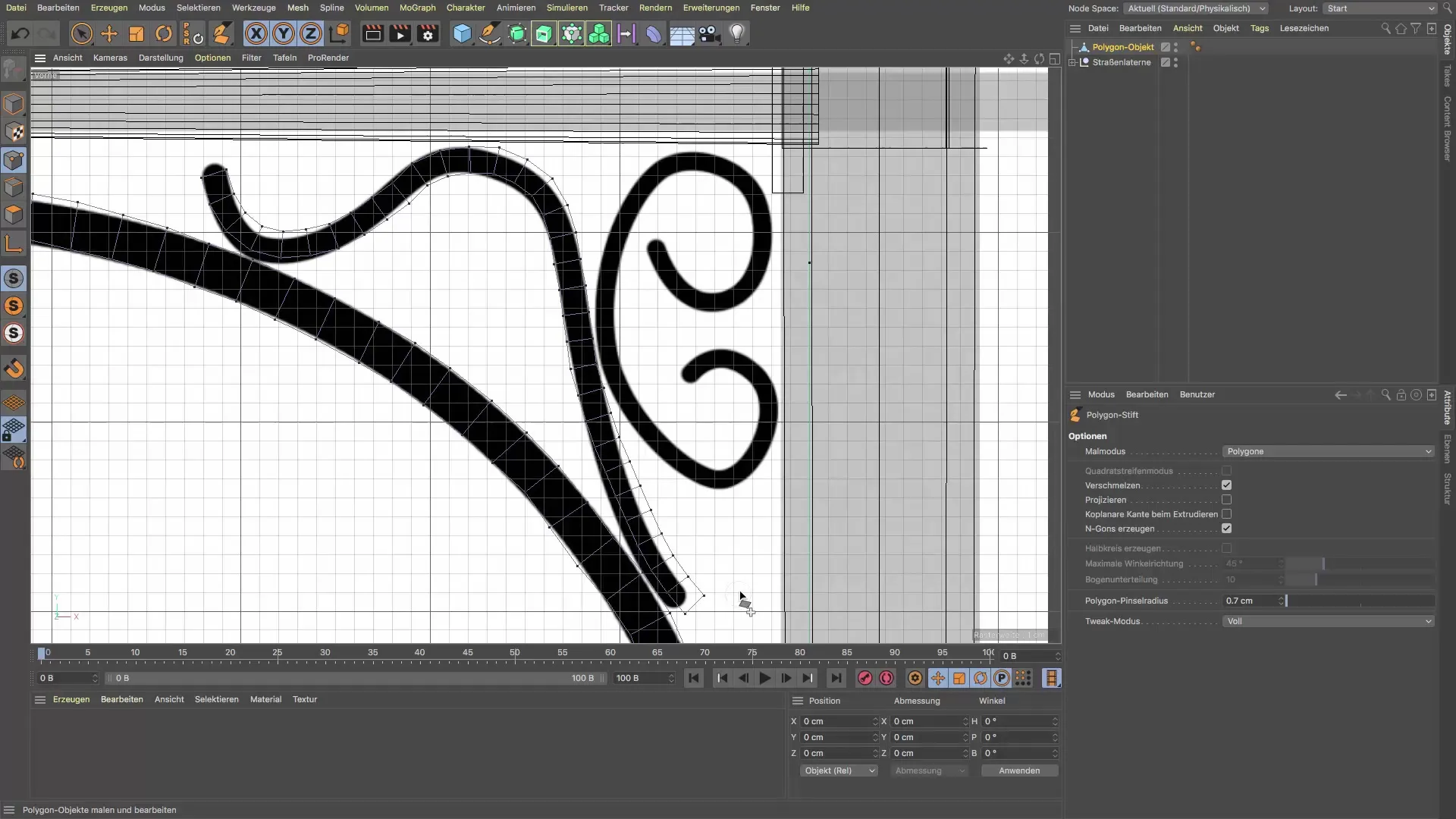
발생할 수 있는 부정확성을 수정하려면 점을 다시 올바른 위치로 끌어당기세요. 이는 객체의 전체 기하학성을 개선하고 윤곽선에 깔끔한 전환을 제공하는 데 도움이 됩니다.
마지막으로 장식의 전체 프레임을 살펴보고 마지막 조정을 원하는지 결정하십시오. 비율과 형태를 평가하고 필요에 따라 조정하여 당신의 요구에 맞도록 하세요. 이는 당신의 디자인에 더 유기적인 느낌을 줍니다.
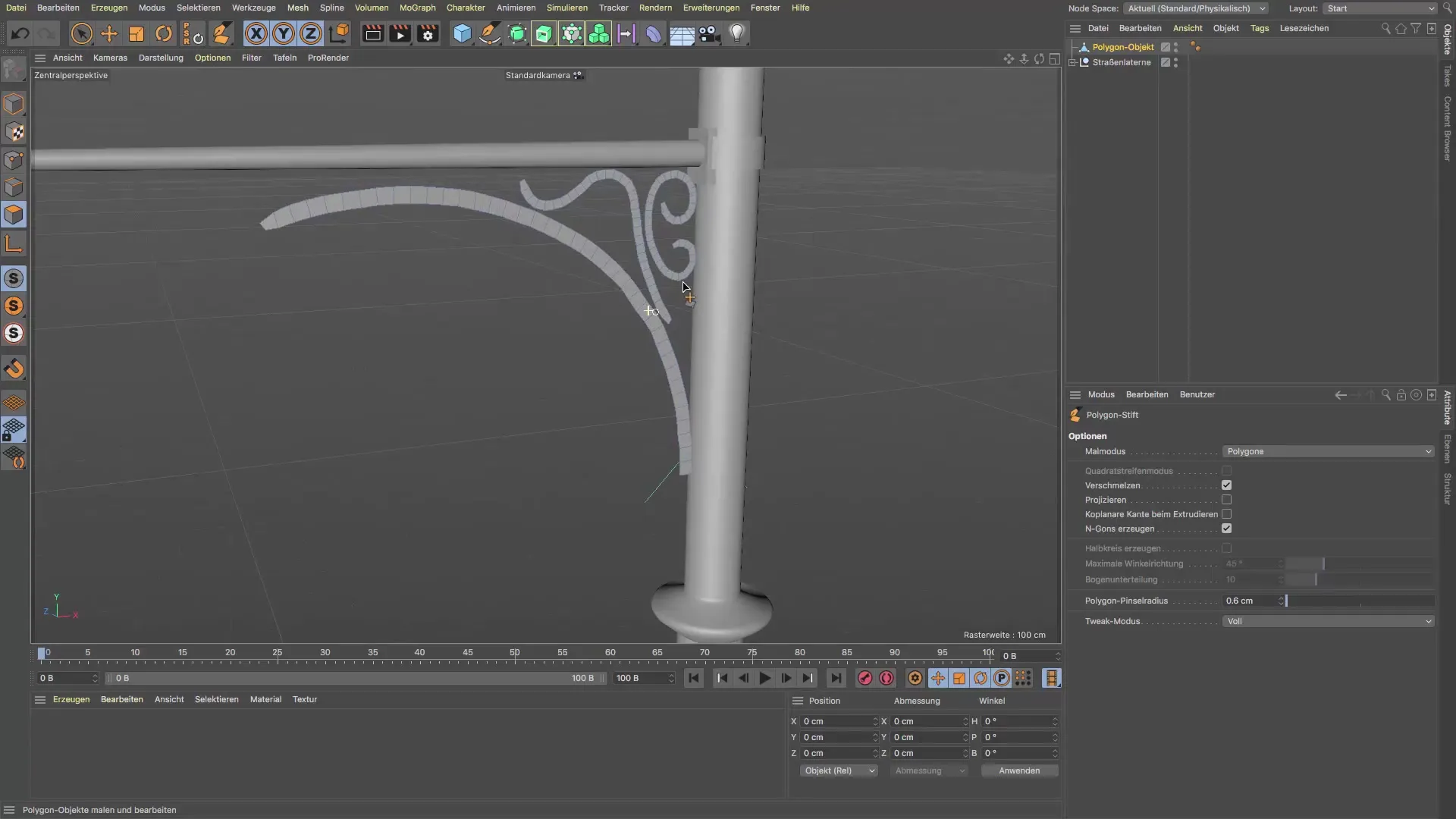
요약 - Cinema 4D: 장식 객체 생성을 위한 폴리곤 펜 튜토리얼
이 안내서에서 Cinema 4D에서 폴리곤 펜을 사용하는 방법을 자세히 배워 장식 폴리곤 객체를 만드는 방법을 배웠습니다. 이제 폴리곤 조정의 중요성과 아름답고 고품질 결과를 얻기 위한 기술을 사용해야 한다는 것을 알고 있습니다. 약간의 연습으로 당신의 능력을 계속 향상시키고 자신만의 인상적인 디자인을 만들 수 있을 것입니다.
자주 묻는 질문
Cinema 4D에서 폴리곤 펜이란 무엇인가요?폴리곤 펜은 폴리곤을 그리거나 편집할 수 있는 도구입니다.
폴리곤의 크기를 어떻게 설정하나요?폴리곤 펜의 설정에서 직경을 설정하여 폴리곤의 크기를 조정할 수 있습니다.
그린 선을 그린 후에도 변경할 수 있나요?네, 폴리곤과 점은 언제든지 조정하여 다듬을 수 있습니다.
내 그림이 유기적으로 보이도록 하려면 어떻게 해야 하나요?그림의 윤곽선에 주의하고 자연스러운 형태를 생성하기 위해 폴리곤의 크기를 조정하세요.


